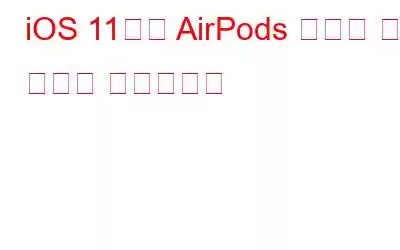Apple은 지난해 iPhone 7과 iPhone 7 Plus를 출시하면서 사상 최초의 무선 헤드폰도 공개했습니다. 이 무선 이어폰에는 Apple AirPods라는 이름이 부여되었습니다. 뛰어난 음질을 제공하는 동시에 훌륭한 기능도 많이 있었습니다. 두 번 탭하여 Siri에 액세스하고 이어버드를 제거하면 자동으로 음악을 일시 중지하는 등의 기능이 많이 언급되었습니다.
그러나 iOS 11이 출시되면서 AirPods에는 수많은 새로운 기능과 제어 기능이 부여되었습니다. 쉽게 사용자 정의할 수 있습니다. 새로운 iOS 11에서는 이제 재생 및 일시 정지 버튼과 같은 기능을 할당하기 위해 AirPods를 쉽게 사용자화할 수 있습니다. 이전 트랙과 다음 트랙으로 이동하도록 사용자화할 수도 있으며 각 AirPod에 대해 너무 뚜렷하게 이동할 수 있습니다.
AirPod를 가지고 있고 이어버드를 맞춤화하고 싶다면 잘 찾아오셨습니다.
iOS 11에서 AirPods 기능 사용자 정의
참고: 아래 제공된 사용자 정의 단계는 iPhone 6s/7/7 Plus에서 시도되었습니다. 하지만 최신 iPhone 8/8 Plus 및 iPhone X를 포함하여 최신 iOS 11이 설치된 모든 기기에서 작동해야 합니다.
컨트롤을 사용자 정의하기 전에 예비 단계로 AirPod를 iPhone에 연결하세요. iPhone에 연결한 후 아래 단계를 진행하세요.
2. 왼쪽 및 오른쪽 AirPods 기능을 개별적으로 쉽게 사용자 정의할 수 있는 옵션은 많지 않습니다. 왼쪽 AirPod의 설정을 사용자 정의하려면 왼쪽을 탭한 다음 오른쪽 패널에서 기본 설정에 따라 기능을 선택할 수 있습니다. 맞춤 설정할 수 있는 기능은 Siri, 재생/일시 정지/다음 트랙, 이전 트랙입니다.
3. 마찬가지로, 적합한 AirPods의 기능도 맞춤 설정할 수 있습니다. 이를 위해 오른쪽을 탭한 다음 원하는 대로 설정을 선택합니다. 오른쪽과 왼쪽 AirPods에 대한 옵션은 동일하게 유지됩니다.
멋지지 않나요? 이제 귀하의 요구 사항에 따라 Airpods를 작동시킬 수 있습니다. 모든 공로는 고객을 위해 혁신적이고 흥미로운 아이디어를 생각해낸 Apple에 있습니다. iOS 11을 사용하면 AirPods를 필요에 따라 쉽게 맞춤 설정할 수 있습니다.
읽기: 0